- De nombreux utilisateurs se plaignent que leur MLa réinitialisation du mot de passe du compte Microsoft ne fonctionne pas. Cela les empêche simplement d'accéder à leur compte.
- Effacer l'historique de votre navigateur et supprimer toutes les données stockées est un moyen rapide de résoudre le problème de réinitialisation du mot de passe.
- Un autre moyen efficace de réparer cet ennuyeux problème est d'utiliser une autre alternative pour se connecter.
- Remplir le formulaire de récupération est une autre solution à envisager, en dernier recours.
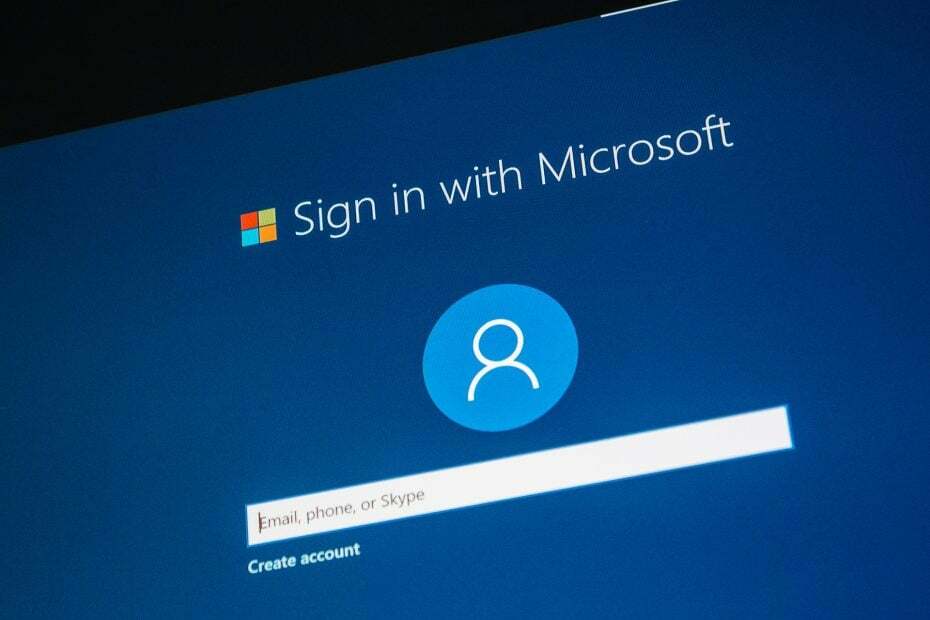
XINSTALLER EN CLIQUANT SUR LE FICHIER DE TÉLÉCHARGEMENT
Ce logiciel réparera les erreurs informatiques courantes, vous protégera contre la perte de fichiers, les logiciels malveillants, les pannes matérielles et optimisera votre PC pour des performances maximales. Résolvez les problèmes de PC et supprimez les virus maintenant en 3 étapes faciles :
- Télécharger l'outil de réparation Restoro PC qui vient avec des technologies brevetées (brevet disponible ici).
- Cliquez sur Lancer l'analyse pour trouver les problèmes Windows qui pourraient causer des problèmes au PC.
- Cliquez sur Tout réparer pour résoudre les problèmes affectant la sécurité et les performances de votre ordinateur.
- Restoro a été téléchargé par 0 lecteurs ce mois-ci.
Selon le problème que vous rencontrez, il existe plusieurs façons de résoudre tout problème lié à votre Microsoft compte et cela ne doit pas être une tâche fastidieuse.
Il n'est pas rare d'oublier Microsoft mot de passe et vous vous retrouvez dans une situation où vous devez le réinitialiser pour vous connecter. Il semble cependant que pour de nombreux utilisateurs, cela ne soit pas possible.
Si vous vous demandez quoi faire si la réinitialisation du mot de passe du compte Microsoft ne fonctionne pas, nous avons ce qu'il vous faut. Continuez simplement à lire cet article pour découvrir quelques conseils rapides.
Que faire si la réinitialisation du mot de passe du compte ne fonctionne pas ?
1. Vérifier les entrées incorrectes
Bien que cela semble être une solution facile, il est toujours bon de vérifier une fois de plus et de se rappeler en même temps que les mots de passe sont sensibles à la casse.
Assurez-vous de vérifier que toutes les majuscules ne sont pas activées et essayez de vous assurer que vous n'avez pas de fautes de frappe dans votre mot de passe. En utilisant Bloc-notes pour vérifier l'exactitude du mot de passe est recommandé.
Un autre aspect important est de s'assurer que vous avez saisi votre e-mail correctement et que le nom de domaine que vous utilisez est le bon. Le nom de domaine est celui qui apparaît après le symbole @.
2. Effacer l'historique des navigateurs
- Appuyez simultanément sur Google Chrome Ctrl + Maj + Suppr raccourci clavier.

- Sélectionnez le Tout le temps option dans le menu déroulant.
- Cochez les cases pour les cookies, les images mises en cache et l'historique du navigateur.
- Clique le Effacer les données option.
3. Utiliser une autre façon de se connecter
Dans le cas où vous avez préalablement configuré un Windows Hello BROCHE pour le compte Microsoft actuel, accédez aux appareils et essayez de récupérer votre compte.
Si, par exemple, vous avez été verrouillé hors de votre PC Windows, la première chose à faire est d'aller à l'écran de connexion et de cliquer sur le J'ai oublié mon code PIN option. Suivez les étapes présentées à l'écran pour récupérer vos identifiants de connexion.
- Correctif: Nous devons corriger votre compte Microsoft sous Windows 10/11
- Utilisation élevée du processeur par Kaspersky: comment la réduire efficacement
- Spotify n'arrête pas de planter? 6 façons de le réparer sous Windows
- Utilisation élevée du processeur par Overwatch: 4 façons de la réduire
- RoboForm vs NordPass: One is More Secure
4. Remplissez le formulaire de récupération
Si vous avez essayé toutes les solutions ci-dessus mais qu'aucune d'entre elles n'a réussi, la prochaine chose recommandée à faire est de remplir un formulaire de récupération.
Avant de procéder à cette étape, il est important de vous assurer que vous disposez d'une adresse e-mail fonctionnelle à laquelle vous pouvez accéder, car vous y recevrez les informations relatives à votre demande.
Le compte de messagerie n'a pas besoin de vous appartenir, il peut tout aussi bien être celui d'un ami ou d'un parent. Ou vous pouvez créer gratuitement un compte outlook.com temporaire.
Il est recommandé de remplir le formulaire de récupération en utilisant un appareil que vous avez déjà utilisé pour vous connecter à votre compte et à partir d'un emplacement connu.
C'est à peu près tout. Nous espérons que les informations que nous avons présentées dans cet article vous aideront à résoudre le problème de réinitialisation du mot de passe du compte Microsoft qui ne fonctionne pas.
Peut-être qu'une bonne idée à l'avenir sera d'utiliser un outil qui vous aidera gérez tous vos mots de passe automatiquement. En faisant cela, vous devriez éviter que ce genre de situation ne se reproduise.
Comme toujours, n'hésitez pas à nous envoyer un message dans la section des commentaires ci-dessous et à nous faire savoir laquelle des solutions présentées ici vous a aidé à résoudre le problème.
Vous avez toujours des problèmes? Corrigez-les avec cet outil :
SPONSORISÉ
Si les conseils ci-dessus n'ont pas résolu votre problème, votre PC peut rencontrer des problèmes Windows plus profonds. Nous recommandons télécharger cet outil de réparation de PC (évalué Excellent sur TrustPilot.com) pour y répondre facilement. Après l'installation, cliquez simplement sur le Lancer l'analyse bouton puis appuyez sur Tout réparer.


